Depuis quelques mois, il est possible de déverrouiller son iPhone à l’aide de son Apple Watch. Mais la fonction a connu quelques déconvenues avec l’arrivée des iPhone 13. C’est désormais réparé. On vous explique comment faire pour accéder à votre téléphone malgré le masque.
Si vous possédez l’un des derniers iPhone avec écran Oled (depuis l’iPhone X), vous avez sans doute connu quelques déconvenues en tentant d’y accéder alors que vous aviez un masque sur le visage. La reconnaissance faciale devient alors un calvaire, car, forcément, la caméra TrueDepth ne reconnaît pas votre visage à moitié apparent.
Avec watchOS 7.4 et iOS 14.5, Apple avait permis de feinter en utilisant son Apple Watch comme système d’identification. Mais l’arrivée des iPhone 13 a quelque perturbé l’ensemble et la fonction s’est retrouvée inutilisable. Pas de stress, Apple a corrigé le tout avec l’arrivée d’iOS 15.0.1.
Pour que l’ensemble fonctionne, il faut évidemment être à jour avec au moins iOS 14.5 pour les modèles d’iPhone plus ancien et iOS 15 pour les tout nouveaux. Par la suite, pensez bien à avoir au moins watchOS 7.4 sur votre Apple Watch.
Comment mettre à jour votre Apple Watch ?
Il faut tout d’abord que votre Apple Watch soit chargée au moins à 50 % et être posée sur son support de charge pour pouvoir lancer la mise à jour. Il faut aussi que vous ayez procédé à la dernière mise à jour de votre iPhone.
- Sur l’iPhone, ouvrez l’app Watch
- Allez sur l’onglet Ma montre
- Dans Général, cliquez sur Mise à jour logicielle. Si celle-ci est disponible et ne s’est pas faite automatiquement, vous pourrez la lancer.
Pour aller plus loin
Apple Watch : comment mettre à jour sa montre connectée ?
Quelles sont les Apple Watch compatibles ?
La dernière mise à jour watchOS 7.4 concerne pratiquement toutes les Apple Watch encore en circulation. Mais il faut disposer d’un iPhone 6s ou plus récents, mis à jour vers iOS 14.5.
- Apple Watch Series 3
- Apple Watch Series 4
- Apple Watch Series 5
- Apple Watch SE
- Apple Watch Series 6
- Apple Watch Series 7
Configurer la fonction sur votre iPhone
Si vous aviez déjà fait la manipulation avec votre iPhone précédent et que vous venez de passer à l’iPhone 13, il faut tout de même refaire la manipulation. Avec iOS 15.0.1, Apple a désactivé par défaut le déverrouillage avec Apple Watch dans les paramètres.
Pour pouvoir utiliser la fonction, il faut évidemment que la reconnaissance faciale Face ID soit activée sur votre iPhone. Si vous ne l’avez pas fait :
- Allez dans Réglages > Face ID et code – Vous tapez votre code et configurez la reconnaissance de votre visage (ou plusieurs s’il y a différents utilisateurs).
- Activez ensuite le déverrouillage de l’iPhone parmi les options proposées
- Dans Déverrouiller avec l’Apple Watch, validez la fonction pour votre montre.
Il est nécessaire évidemment que l’Apple Watch soit à votre poignet pour pouvoir déverrouiller votre iPhone et que les deux appareils se trouvent à proximité.
Une vibration va se faire ressentir dans votre Apple Watch et une notification apparaîtra pour vous signaler le déverrouillage. Vous avez la possibilité de l’annuler s’il s’agissait d’une erreur.

L’Apple Watch peut vous aider à déverrouiller votre iPhone malgré le port du masque // Source : Arnaud Gelineau / Frandroid
Le tout ne prend pas plus d’une seconde pour déverrouiller votre iPhone. Car vous n’avez finalement pas besoin de jeter un œil à votre Apple Watch pour cela. Vous regardez comme d’habitude votre iPhone qui vous signale juste par le biais de la vibration qu’il peut se déverrouiller comme vous le faites naturellement, en glissant votre doigt du bas de l’écran vers le haut. Le code reste accessible si votre montre n’est pas à portée.
Évidemment, si vous avez prêté votre Apple Watch et votre iPhone à une autre personne, elle pourra, elle aussi, déverrouiller ainsi votre smartphone…


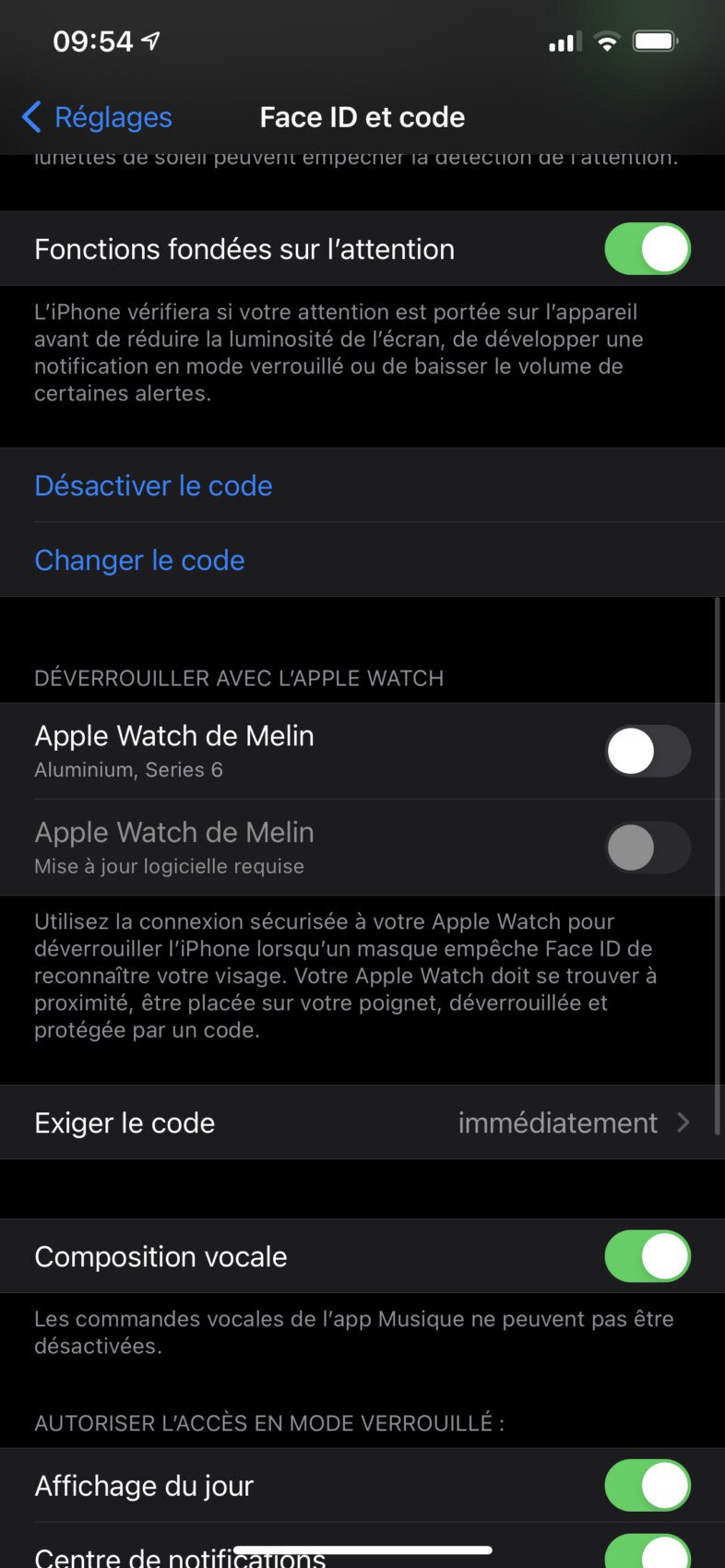
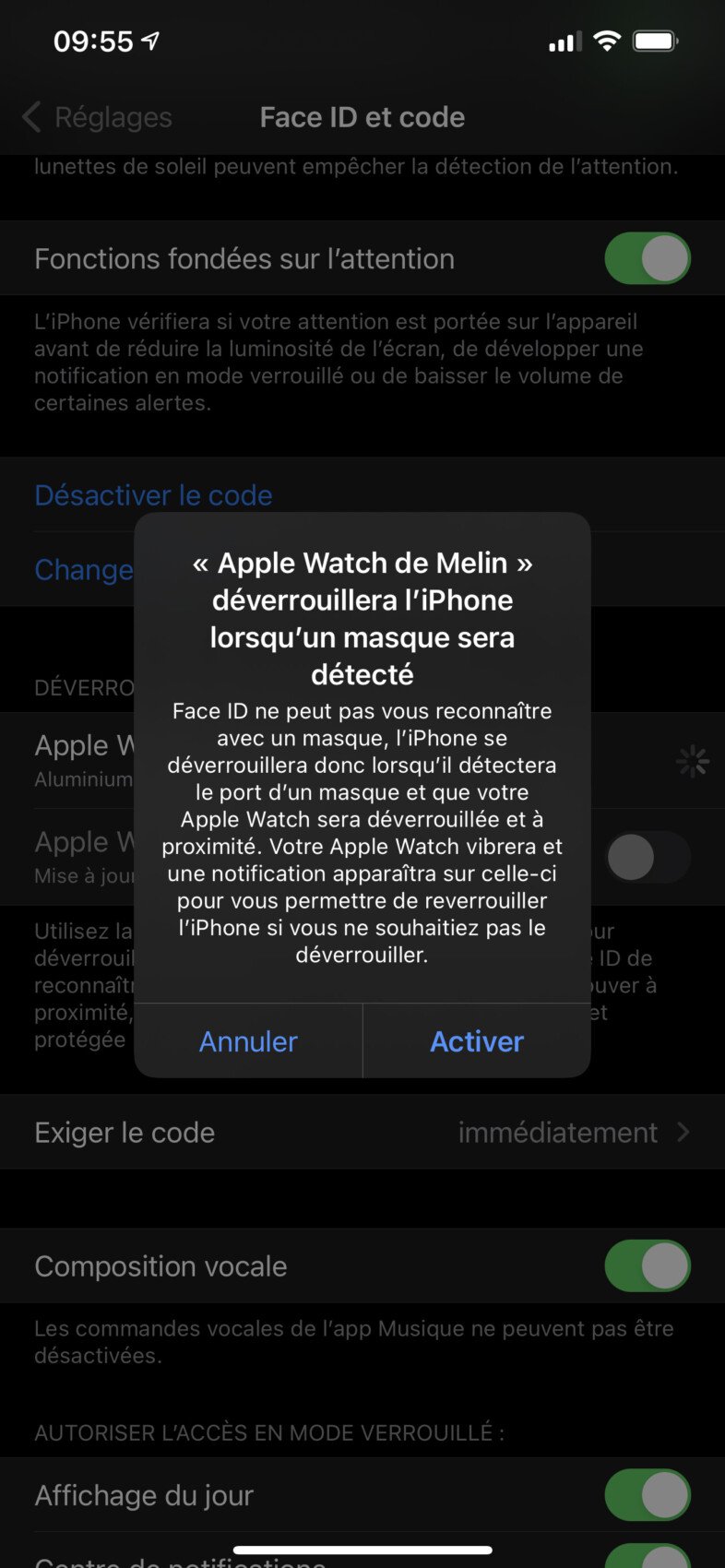
Aucune réponse